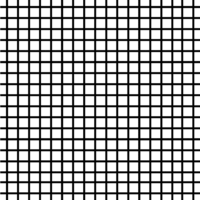パワーポイントでプレゼンの資料を作成していると
あるスライドを別のファイルにコピーすると色が変わって困る!
ということありませんか?
例えば、過去に作成した青系の
パワーポイントの資料のあるスライドを、
新しく作成している赤系のパワーポイントの資料に
コピーすると青から赤へ勝手に色が変わる、という現象です。
これは、パワーポイントのテンプレートの設定と、
資料を作成する際の色の選び方が原因です。
パワーポイントで作成した資料の
テンプレートには、テーマというものがあり、
そのテーマの中にはどのような配色とフォントの
組み合わせが標準かが設定されています。
そこで、青系が標準だと設定されている
テンプレートを利用して、色を設定する場合に
テーマの色から「テキスト/配色の色」として
設定されている色を利用します。
具体的に言うと、色を設定しようとして
カラーパレットを開いた時に出てくる色を
選択した場合です。
この時、青系のテンプレートならばテーマの色が青ですが、
赤系のテンプレートならば赤として設定されているので
スライドをコピーした時に色が勝手に変わってしまうのです。
では、対処方法はどうすればいいのか?
【方法1】コピーする時の貼り付けのオプションで
「元の書式を保持」を選択
これによって、コピー元のテンプレートごと
コピーされるので、コピーした際に色が変わらないだけでなく
背景の模様などもそのままにコピーされます。
テンプレートはコピー先に合わせたい、といういった場合は
面倒ですがこのような方法があります。
【方法2】コピー元の資料で色の設定をテーマの色を使わずに設定
こうしておけば、どんなテンプレートへ
スライドをコピーしても色が変わりません。
しかし、もう作成した資料の色設定をイチイチ変更するのは面倒!
という場合もあろうかと思います。
そんな時はこれです。
【方法3】コピー元で各ページ毎にCtrl+Aキーですべてのオブジェクトをコピーし
コピーする際に「元の書式を保持」を選択
この【方法3】であれば、【方法1】のようにコピーする時に
テンプレートの背景の情報までコピーされてしまうことがありませんので、
テンプレートがバラバラにならずに統一されます。
状況によって、いろいろな対処方法があります。
これであなたもパワーポイントのスライドをコピーする時に
色が変わって困る!という問題を解決してくださいね。